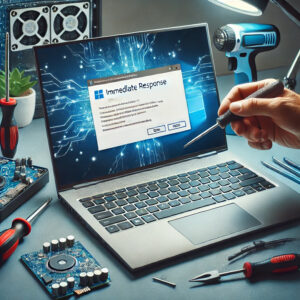【Windowsパソコンの修理が必要な時】5つの対処法と5つの予防策

Windowsパソコンは、多機能で便利なツールですが、精密機器なので問題が発生することも少なくありません。
パソコンが故障したとき、適切に対処することで被害を最小限に抑えられます。
また、日常的なメンテナンスを行うことで、トラブルを未然に防ぐことも可能です。
この記事では、パソコン修理のプロとして、故障時の対処法と予防策を詳しく解説します。
初心者の方でも分かりやすいように説明しますので、ぜひ参考にしてください。
【対処法1】パソコンが起動しない場合
パソコンが突然起動しなくなることは、多くのユーザーが経験するトラブルの一つです。
まず確認すべきは以下の点です。
電源ケーブルの確認
電源ケーブルがしっかりと差し込まれているか、コンセントに問題がないか確認します。
バッテリーの確認
ノートパソコンの場合、バッテリーが正しく装着されているか、または充電されているか確認します。
バッテリーが寿命を迎えている可能性もあります。
BIOSのチェック
電源は入るがOSが起動しない場合、BIOS設定を確認してみましょう。
ハードディスクが認識されていない場合は、ハードウェアの故障が考えられます。
【対処法2】画面が真っ黒になる場合
パソコンの電源は入るが、画面が真っ黒のまま何も表示されない場合、次の対処法を試してみてください。
外部ディスプレイの接続
デスクトップPCの場合、別のモニターに接続してみて表示されるか確認します。
これにより、モニターの故障かどうかを判断できます。
セーフモードでの起動
セーフモードでの起動を試み、画面が表示されるか確認します。
セーフモードで問題が解消される場合は、ドライバやソフトウェアに問題がある可能性があります。
リフレッシュやリセット
Windowsのリフレッシュまたはリセット機能を使用して、システムを再構築することも検討してみてください。
【対処法3】ブルースクリーンが発生した場合
Windowsのブルースクリーン(BSOD)は、多くの場合、深刻なシステムエラーを示しています。
対処法は以下の通りです。
エラーメッセージの確認
表示されたエラーメッセージを確認し、原因を特定します。
エラーメッセージは検索して対策を調べることができます。
ドライバの更新
ドライバの不具合が原因である場合、最新のドライバに更新することで問題が解決することがあります。
システム復元
システム復元を試みることで、問題が発生する前の状態に戻すことができます。
【対処法4】フリーズした場合
パソコンが突然フリーズして操作ができなくなった場合、次の対処法を試してください。
強制終了
電源ボタンを長押しして、強制的にパソコンをシャットダウンします。
その後、再起動して問題が再発しないか確認します。
不要なプログラムの終了
フリーズの原因となっている可能性のあるプログラムをタスクマネージャーから終了させます。
ウイルススキャン
ウイルス感染が原因でフリーズが発生することがあります。
セキュリティソフトを使用してスキャンを実行します。
【対処法5】インターネット接続ができない場合
インターネット接続が突然できなくなると、不便を感じることが多いでしょう。
次の対処法を試してみてください。
ルーターとモデムの再起動
まず、ルーターとモデムを再起動します。
これで多くの接続問題が解決することがあります。
ネットワーク設定の確認
パソコンのネットワーク設定が正しく行われているか確認します。
特にWi-Fiの場合、正しいSSIDに接続されているか確認が必要です。
ケーブルのチェック
有線接続の場合、LANケーブルがしっかり接続されているか、ケーブル自体が故障していないかを確認します。
5つの予防策
パソコンの故障を未然に防ぐためには、日常的なメンテナンスが不可欠です。
以下に、5つの予防策を紹介します。
定期的なバックアップの実施
定期的にデータのバックアップを取ることで、万が一の故障時にも大切なデータを守ることができます。
外部ハードディスクやクラウドサービスを利用するのが効果的です。
ウイルス対策ソフトの導入と更新
ウイルスやマルウェアからパソコンを守るために、信頼性の高いウイルス対策ソフトを導入しましょう。
そして、定期的に更新を行いましょう。
ウイルス感染を防ぐことで、システムの安定性を保つことができます。
OSやソフトウェアの定期更新
Windowsや使用しているソフトウェアの最新バージョンにアップデートしておきましょう。
セキュリティリスクやバグを回避できます。
そして、パソコンのパフォーマンスを向上させることができます。
定期的なハードウェアメンテナンス
パソコン内部のホコリを定期的に掃除することで、熱暴走や部品の劣化を防ぎます。
特に夏場は冷却ファンの清掃が重要です。
適切な電源管理
パソコンを適切にシャットダウンし、電源管理をしっかりと行うことで、部品の寿命を延ばすことができます。
電源を切らずにスリープ状態を長時間続けることは避けましょう。
【まとめ】【Windowsパソコンの修理が必要な時】5つの対処法と5つの予防策
パソコンの故障は、突然発生することが多いです。
ですが、正しい対処法を知っていれば、被害を最小限に抑えることができます。
また、日常的なメンテナンスと予防策を講じることで、トラブルの発生を大幅に減らすことが可能です。
この記事で紹介した対処法と予防策を参考にして、安心してWindowsパソコンを使用しましょう。
もし、問題が解決しない場合は、プロのパソコン修理業者に相談することをお勧めします。
パソコンの修理・パソコンの設定は、「横浜市の出張パソコン修理プロセンター」へ
いかがでしたでしょうか?
ご自身で、パソコンの修理・パソコンの設定ができない時は、パソコンのプロに相談してみるのも良いでしょう。
やっぱり、プロの力を借りるのが1番です。
パソコン修理のプロ「横浜市の出張パソコン修理プロセンター」では、低価格を実現し最短で現場に駆けつけます。
ありとあらゆるパソコンの修理・設定に関して対応可能です。
パソコン修理・パソコン設定・メール設定などは、ぜひお任せ下さい。
「パソコンが調子悪いので相談したい。」
「Windowsをアップグレードしたら操作が分からなくなってしまった。」
「心配なので一度パソコンをチェックしておきたい。」
「Windowsセキュリティの設定を見てほしい。」
など、PCでお困りの時は、「横浜市の出張パソコン修理プロセンター」へ。
出張費も1,000円ですので、気軽にご相談ください。
投稿者プロフィール
最新の投稿
 修理メニュー2025年12月19日川崎近辺でパソコン修理を頼むならどこ?選び方やおすすめの店舗を紹介!
修理メニュー2025年12月19日川崎近辺でパソコン修理を頼むならどこ?選び方やおすすめの店舗を紹介! 修理メニュー2025年11月10日横浜でのパソコン修理の料金相場はいくら?安く抑えるコツを徹底解説!
修理メニュー2025年11月10日横浜でのパソコン修理の料金相場はいくら?安く抑えるコツを徹底解説! 修理メニュー2025年11月5日横浜でパソコン修理するならどこがいい?失敗しない業者選びのポイントを徹底解説!
修理メニュー2025年11月5日横浜でパソコン修理するならどこがいい?失敗しない業者選びのポイントを徹底解説! 修理メニュー2025年10月13日パソコン修理の値段相場はいくら?安く直すコツと依頼先の選び方を解説!
修理メニュー2025年10月13日パソコン修理の値段相場はいくら?安く直すコツと依頼先の選び方を解説!